Monitorowanie kamer i uruchamianie sceny na karcie Apple Home na Apple TV 4K
Karta Apple Home ![]() pojawia się, jeśli zostały skonfigurowane kamery monitorujące zgodne ze środowiskami Apple Home lub Matter lub jeśli utworzono scenę w aplikacji Dom na iPhonie, iPadzie lub Macu (w macOS Catalina lub nowszym) zalogowanym na tym samym koncie Apple.
pojawia się, jeśli zostały skonfigurowane kamery monitorujące zgodne ze środowiskami Apple Home lub Matter lub jeśli utworzono scenę w aplikacji Dom na iPhonie, iPadzie lub Macu (w macOS Catalina lub nowszym) zalogowanym na tym samym koncie Apple.
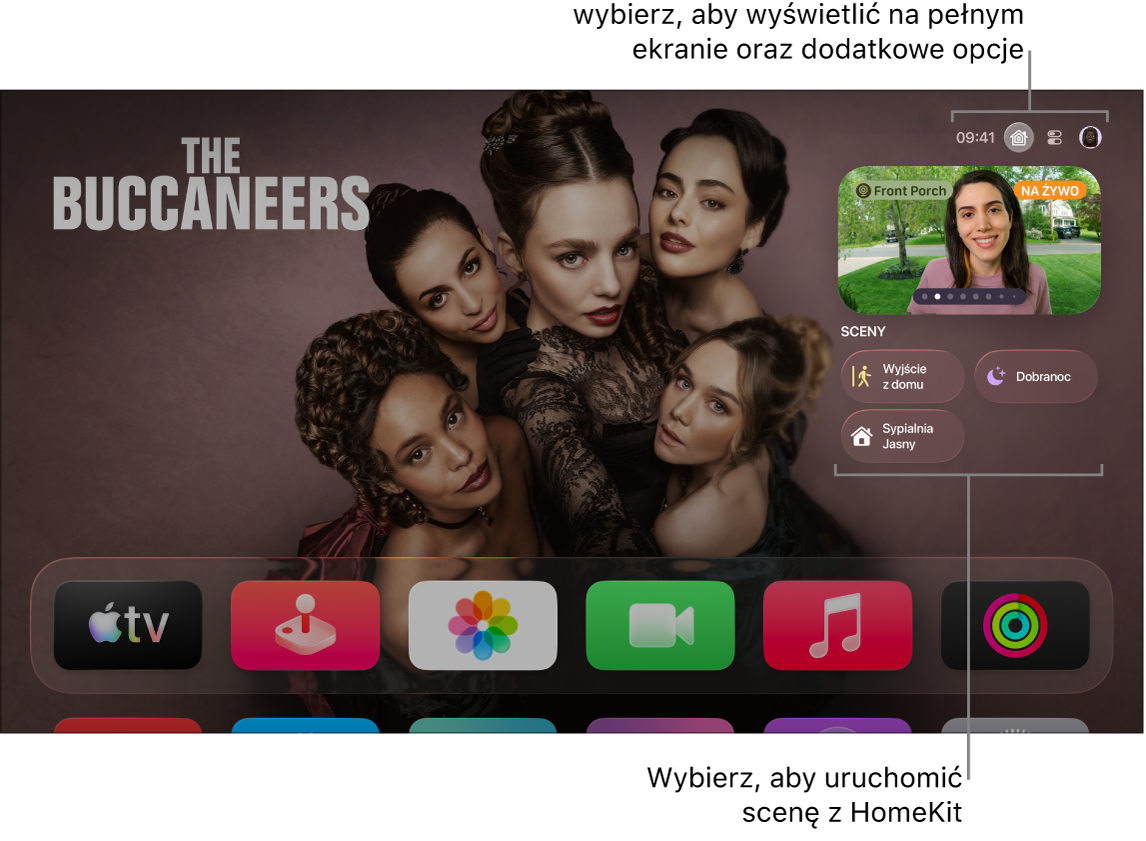
Monitorowanie kamer Apple Home i sterowanie nimi
Możesz wyświetlać jednocześnie obraz z wielu kamer, sterować akcesoriami połączonymi z wyświetlanym pokojem oraz monitorować wideo na żywo podczas oglądania innego materiału w trybie obrazu w obrazie.
Naciśnij i przytrzymaj
 na pilocie Apple TV 4K, aby otworzyć centrum sterowania, a następnie przejdź do
na pilocie Apple TV 4K, aby otworzyć centrum sterowania, a następnie przejdź do  .
.Przesuń palcem w dół, aby wyróżnić kamery, a następnie wykonaj jedną z następujących czynności:
Wybierz Wszystkie kamery, aby wyświetlić widok siatki wszystkich kamer na pełnym ekranie, a następnie wybierz jedną.
Przejdź w lewo lub w prawo do kamery, a następnie wybierz ją.
Siri: Naciśnij i przytrzymaj
 na pilocie i powiedz „Show me” („Pokaż mi”) i nazwę kamery wprowadzoną w aplikacji Dom. Na przykład powiedz „Show me the front yard camera”.
na pilocie i powiedz „Show me” („Pokaż mi”) i nazwę kamery wprowadzoną w aplikacji Dom. Na przykład powiedz „Show me the front yard camera”.Wykonaj dowolną z następujących czynności:
Sterowanie akcesorium połączonego z aktualnie wyświetlanym pokojem: Wybierz
 , a następnie wybierz dane akcesorium, aby je włączyć lub wyłączyć.
, a następnie wybierz dane akcesorium, aby je włączyć lub wyłączyć.Jednoczesne wyświetlanie wideo na żywo z wielu kamer: Wybierz
 . Wybierz daną kamerę, aby przełączyć na widok na pełnym ekranie.
. Wybierz daną kamerę, aby przełączyć na widok na pełnym ekranie.
Wyświetlanie obrazu na żywo z kamery w trybie Obraz w obrazie: Wybierz opcję
 . Zobacz: Włączanie wyświetlania obrazu w obrazie.
. Zobacz: Włączanie wyświetlania obrazu w obrazie.
Porada: Możesz wyświetlać wideo z obsługiwanych kamer monitorujących oraz otrzymywać powiadomienia, gdy obsługiwany wideodomofon wykryje kogoś przed drzwiami. Otrzymasz spersonalizowane powiadomienie, jeśli Apple Home wykryje osobę występującą w Twojej bibliotece Zdjęć.
Aby uzyskać więcej informacji na temat konfigurowania kamer w aplikacji Dom, zajrzyj do Podręcznika użytkownika iPhone’a.
Uruchamianie sceny Apple Home z Apple TV 4K
Sceny pozwalają na sterowanie wieloma akcesoriami w domu. Na przykład, możesz utworzyć scenę Oglądanie TV, która przygasza światła i ustawia temperaturę.
Naciśnij i przytrzymaj
 na pilocie Apple TV 4K, aby otworzyć centrum sterowania, a następnie przejdź do
na pilocie Apple TV 4K, aby otworzyć centrum sterowania, a następnie przejdź do  .
.Przesuń palcem w dół, a następnie wybierz scenę dla bezpiecznego produktu zgodnego z HomeKit, takiego jak zamek w drzwiach, światło, sterowane drzwi lub okna, system zabezpieczeń lub brama garażowa.
Aby uzyskać więcej informacji na temat tworzenia scen w aplikacji Dom, zajrzyj do Podręcznika użytkownika iPhone’a.